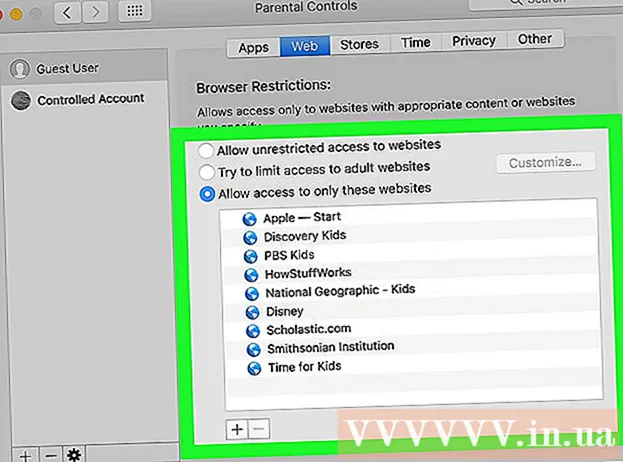May -Akda:
Helen Garcia
Petsa Ng Paglikha:
21 Abril 2021
I -Update Ang Petsa:
1 Hulyo 2024

Nilalaman
- Mga hakbang
- Bahagi 1 ng 4: I-download ang App
- Bahagi 2 ng 4: Patakbuhin ang application
- Bahagi 3 ng 4: Pagsunud-sunurin sa Mga Aplikasyon
- Bahagi 4 ng 4: Pag-uninstall ng Mga Aplikasyon
Kung gusto mo ng eksperimento sa iba't ibang mga uri ng mga application sa Android platform, sa isang punto ay napagtanto mo na hindi sinusuportahan ng OS ang pag-uninstall ng maraming mga application nang sabay. Gayunpaman, maaari itong maayos sa pamamagitan ng paggamit ng isang application manager na tinatawag na Uninstall Master Uninstaller upang mag-uninstall. Ang tampok na app na ito ay hindi nangangailangan ng mga pribilehiyo ng ugat, kaya kung gagamitin mo lamang ang pag-uninstall ng mga application, hindi mo na kailangang abalahin ang pagkuha ng mga pribilehiyo sa ugat. Kunin ang iyong Android at bumaba sa hakbang ng isa.
Mga hakbang
Bahagi 1 ng 4: I-download ang App
 1 Buksan ang Google Play Store. Hanapin ang Play Store app sa iyong listahan ng apps o home screen.
1 Buksan ang Google Play Store. Hanapin ang Play Store app sa iyong listahan ng apps o home screen.  2 Hanapin ang “I-uninstall ang Master Uninstaller.” Sa mga resulta ng paghahanap, pumili ng isang bagay na ginawa ng EasyApps studio at mag-click dito.
2 Hanapin ang “I-uninstall ang Master Uninstaller.” Sa mga resulta ng paghahanap, pumili ng isang bagay na ginawa ng EasyApps studio at mag-click dito.  3 I-install ang app. Kung nais mo, basahin ang paglalarawan ng application at kung handa ka na, i-click ang "I-install".
3 I-install ang app. Kung nais mo, basahin ang paglalarawan ng application at kung handa ka na, i-click ang "I-install".
Bahagi 2 ng 4: Patakbuhin ang application
 1 Buksan ang "I-uninstall ang Master Uninstaller.” Matapos mai-install ang application, i-click ang "Run" upang buksan ito. Maaari rin itong buksan mula sa screen ng Apps.
1 Buksan ang "I-uninstall ang Master Uninstaller.” Matapos mai-install ang application, i-click ang "Run" upang buksan ito. Maaari rin itong buksan mula sa screen ng Apps.
Bahagi 3 ng 4: Pagsunud-sunurin sa Mga Aplikasyon
 1 Pagbukud-bukurin ayon sa kategorya. Kung nais mong pag-uri-uriin ang mga application ayon sa isang tukoy na kategorya, mag-click sa icon sa ibabang kaliwang bahagi ng pangunahing screen ng application. Pagkatapos pumili mula sa mga pagpipilian upang pag-uri-uriin ayon sa petsa, pangalan, laki o "freeze".
1 Pagbukud-bukurin ayon sa kategorya. Kung nais mong pag-uri-uriin ang mga application ayon sa isang tukoy na kategorya, mag-click sa icon sa ibabang kaliwang bahagi ng pangunahing screen ng application. Pagkatapos pumili mula sa mga pagpipilian upang pag-uri-uriin ayon sa petsa, pangalan, laki o "freeze". - Ang opsyong "freeze" ay hindi magagamit habang ginagamit namin ang mga tampok ng application na idinisenyo para sa mga hindi naka-root na aparato.
Bahagi 4 ng 4: Pag-uninstall ng Mga Aplikasyon
 1 Mag-click sa mga app na nais mong i-uninstall.
1 Mag-click sa mga app na nais mong i-uninstall. 2 Pindutin ang pindutang "I-uninstall" na matatagpuan sa ibabang gitna.
2 Pindutin ang pindutang "I-uninstall" na matatagpuan sa ibabang gitna. 3 Piliin ang "Ilipat sa Recycle Bin.” Tiyaking napili ang "Lumipat sa Recycle Bin" kung nais mong permanenteng tanggalin ang mga ito.
3 Piliin ang "Ilipat sa Recycle Bin.” Tiyaking napili ang "Lumipat sa Recycle Bin" kung nais mong permanenteng tanggalin ang mga ito.  4 Mag-click sa OK.’
4 Mag-click sa OK.’- Sa lahat ng iba pang mga notification, i-click din ang "Okay".
- Handa na! Bagaman kakailanganin mong kumpirmahin ang pagtanggal ng bawat aplikasyon, ang Uninstaller Master Uninstaller ay makatipid sa iyo ng oras sa pag-alis ng hindi kinakailangang mga application.